Comment résoudre le problème de la police floue dans Windows 10
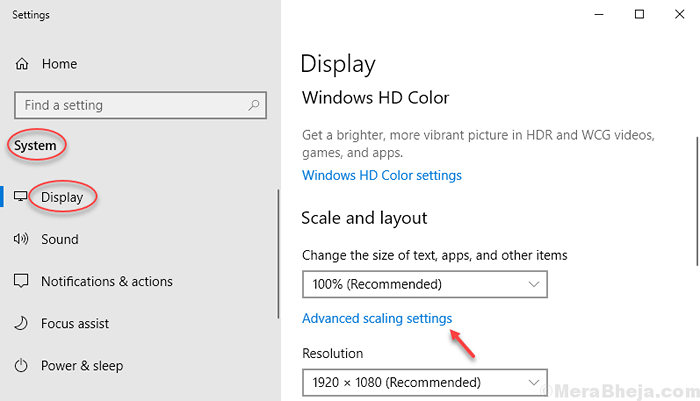
- 4831
- 1385
- Zoe Dupuis
Windows 10 est enfin là avec de superbes fonctionnalités et apparemment quelques problèmes techniques aussi . La nouvelle amélioration de Windows 10 est conviviale et partage des similitudes avec Windows 7, y compris le menu Démarrer. Il est plus rapide et reprend rapidement, est livré avec plus de fonctionnalités de sécurité et est conçu pour fonctionner avec les logiciels existants. Bien qu'il gère assez bien l'application existante, il a une erreur d'affichage. L'inconvénient de l'écran de résolution haute présenté dans la nouvelle Windows 10 améliorée est l'apparition de polices floues ou floues . Jetons un regard plus profond sur le problème et sa solution.
Table des matières
- Correction 1 - Modification des paramètres de mise à l'échelle manuellement
- Correction 2 - Utilisation de ClearType
- Correction 3 - Modifier les paramètres d'affichage pour une application particulière
- Correction 4 - Panneau de paramètres
- Correction 5 - Utilisation du panneau de commande
Correction 1 - Modification des paramètres de mise à l'échelle manuellement
1. Presse Key Windows + i ouvrir paramètres.
2. Cliquer sur système.
3. Cliquer sur afficher à partir du menu de gauche.
4. Cliquer sur Paramètres de mise à l'échelle avancés.
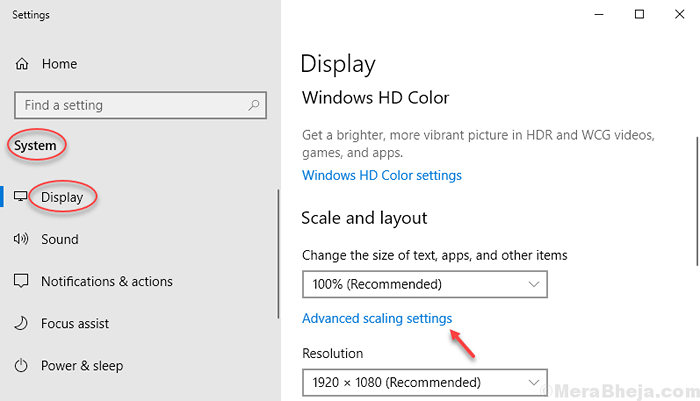
5. Maintenant, sous la section de mise à l'échelle personnalisée, entrez le facteur de mise à l'échelle actuel. Donc, si votre actuel est à 100%, entrez 100. Si c'est 125%, entrez 125.
6. Cliquer sur Appliquer.
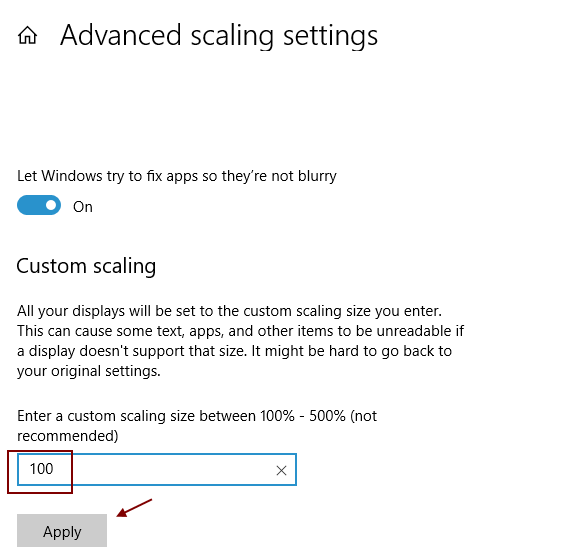
Maintenant, redémarrez votre ordinateur pour que les modifications entrent en vigueur.
Correction 2 - Utilisation de ClearType
1. Recherche Cleartype Police de caractère. Cliquez sur le résultat de la recherche pour l'ouvrir.
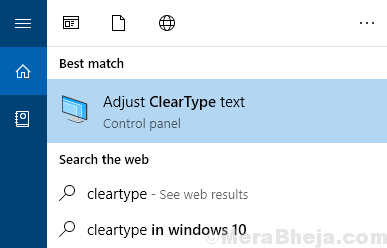
2. Sois sûr que Activer ClearType L'option est vérifiée et cliquez sur Suivant.
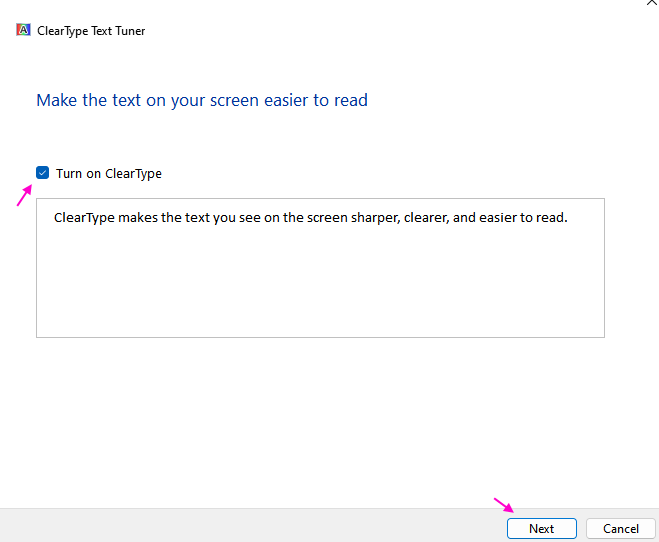
3. Maintenant, sélectionnez le texte qui vous semble plus clair et continuez à cliquer à côté pour permettre à votre système Windows de définir les meilleurs paramètres de texte pour vous.
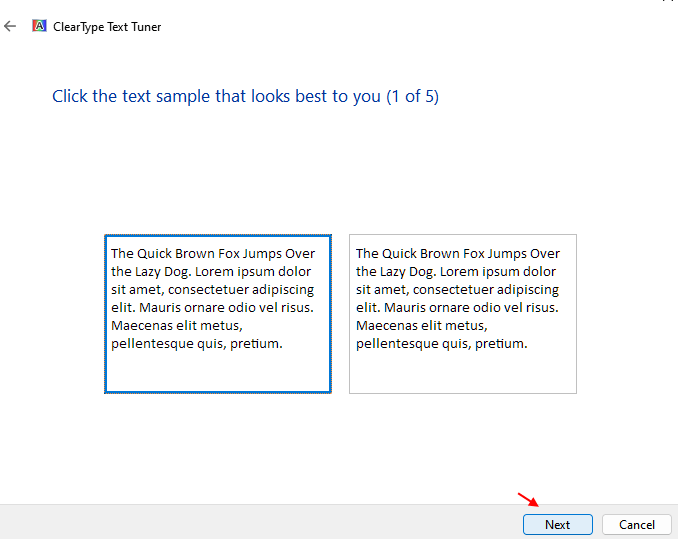
Suivez l'instruction à l'écran pour décider quelle police vous semble le mieux pour définir la meilleure police pour vous.
Correction 3 - Modifier les paramètres d'affichage pour une application particulière
1. Recherchez l'application particulière pour laquelle vous êtes confronté au problème de la police floue dans la zone de recherche Windows 10.
2. Faites un clic droit sur l'application et choisissez Lieu de fichier ouvert.
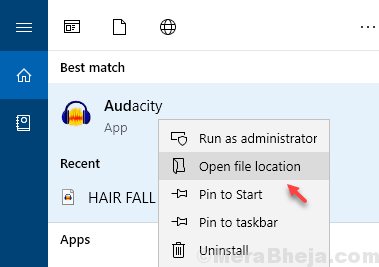
3. Faites un clic droit sur l'application et cliquez sur propriétés.
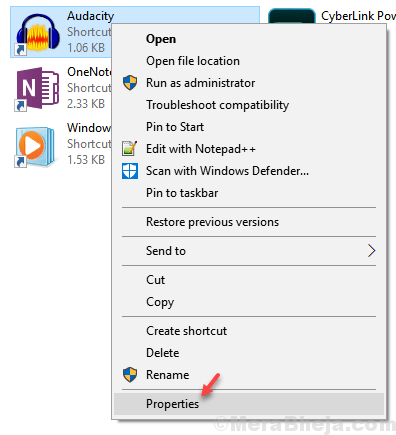
4. Cliquer sur Compatibilité Languette.
5. Cliquer sur Modifier les paramètres DPI élevés.
6. Vérifier Utilisez ce paramètre pour résoudre les problèmes de mise à l'échelle pour ce programme option.
7. Vérifier également Remplacer le comportement de mise à l'échelle DPI élevé option.
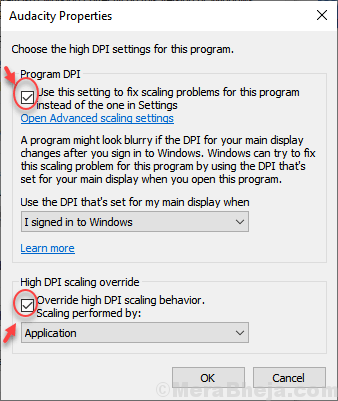
8. Cliquez sur D'ACCORD et fermer la fenêtre.
Correction 4 - Panneau de paramètres
1. Presse Key Windows + i ouvrir paramètres.
2. Cliquer sur système.
3. Cliquer sur afficher à partir du menu de gauche.
4. Cliquer sur Paramètres de mise à l'échelle avancés.
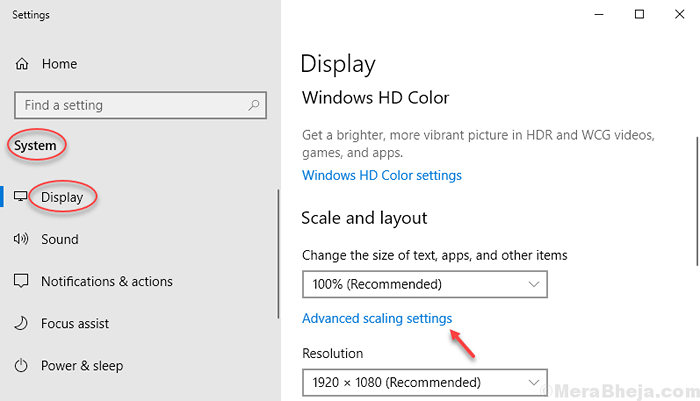
5. Faire basculer Laissez Windows essayer de corriger les applications afin qu'elles ne soient pas floues.
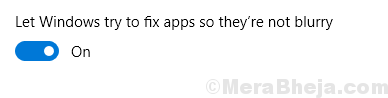
Correction 5 - Utilisation du panneau de commande
1. Presse Clé Windows + R ensemble pour ouvrir courir boîte de commande.
2. Écrire sysdm.cpl et cliquez D'ACCORD.
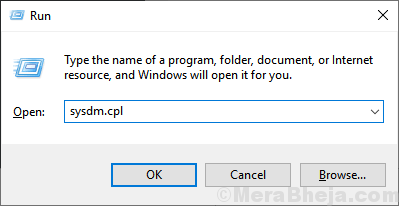
3. Maintenant, cliquez sur avancé languette.
4. Cliquer sur paramètres sous performance section.
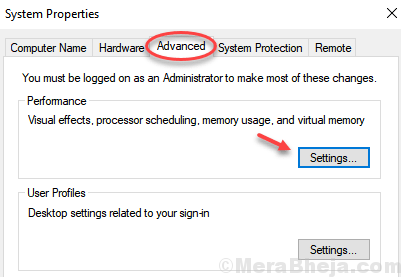
5. Maintenant, choisissez Ajuster pour la meilleure apparence.
6. Cliquer sur Appliquer.
Certains utilisateurs peuvent toujours être confrontés à un problème avec Windows 10 est la mauvaise fonctionnalité d'affichage . Tout d'abord, de nombreux textes, icônes, décoration Windows sont assez dures sur les yeux dans un affichage haute résolution car ils ont tendance à se brouiller.Deuxièmement, une icône de bureau ne s'allonge pas correctement sur l'écran DPI élevé.Le problème frappe lorsque vous avez un écran avec une résolution de 1920 x1080 ou plus. Le réglage haute résolution fait que les polices deviennent floues / floues .
- « Ce qui arrive à la licence Windows 10 après avoir changé de matériel
- Top 14 des sites Web indépendants comme Elance pour gagner de la maison »

